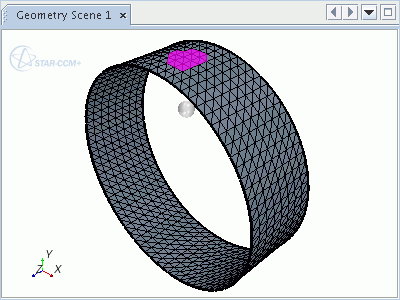使用几何范围选择模式
本节介绍如何使用几何范围指定阈值。
要激活阈值:
-
从下拉菜单中选择选项。
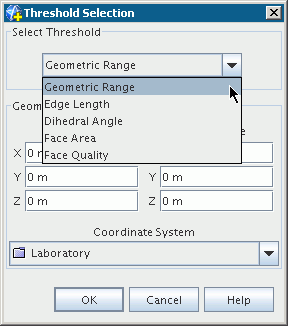
下拉菜单提供四个针对模式的选择选项。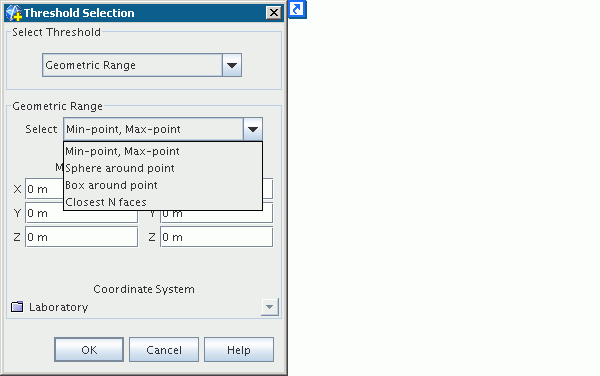
每个选择选项的默认值使用全局基准坐标系。 要更改坐标系:
-
使用标记为的下拉菜单。
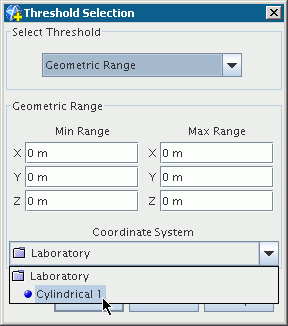
所有需要在三维空间中指定点的属性都会根据选定坐标系进行更新。 此工具接受任何可用的长度单位,每个字段中允许使用不同的单位系统。
最小点、最大点
选项使用最小边界和最大边界为每个坐标方向指定选择。
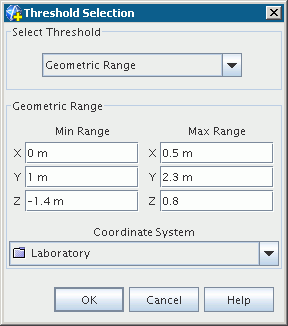
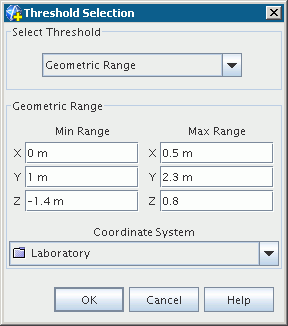
对于线性值(X、Y、Z 和 R),指定最小边界和最大边界的顺序并不重要。 也就是说,10 mm 到 2 mm 范围选择的实体与 2 mm 到 10 mm 范围选择的实体相同。 对于圆柱坐标系或球坐标系中的角度值( 和 ),指定顺序很重要。 此工具使用右手定则确定相对于旋转轴的正旋转方向的角度值。 0 度到 90 度范围的选择不同于 90 度到 0 度范围的选择。 为了说明这一点,可参考以下示例。在这些示例中选择了圆柱坐标系中的面:
- 从 0 度(最小值)到 90 度(最大值)的 范围产生下列选择:
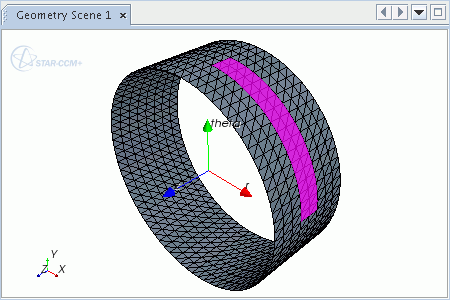
- 从 90 度(最小值)到 0 度(最大值)的 范围产生 270 度的选择:
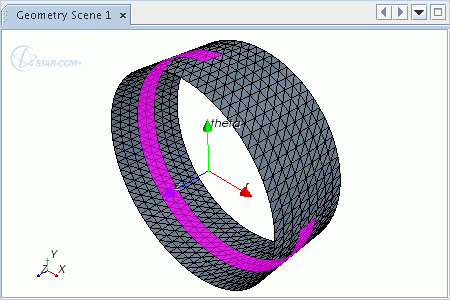
下表列出了角度坐标值的有效范围:
| 坐标系类型 | 坐标方向 | 有效范围 |
|---|---|---|
|
圆柱 |
||
|
球体 |
||
最小边界和最大边界必须有精确的容差。 如果节点稍微超出几何范围,则选择不会包括相关的面和边。 可通过以下三种方式解决此问题:
-
指定稍大的范围,例如,-5 度到 90 度,而不是 0 度到 90 度。
由于以上标识的有效范围存在限制,此解决办法不可用于球坐标系中的 。
- 以允许范围包含所需实体的方式,修改局部坐标系。
- 使用“投影节点”工具来修改相对于选定坐标系的节点位置。
点周围的球体
选项选择球阈值(通过点和半径来定义)范围内包含的实体。
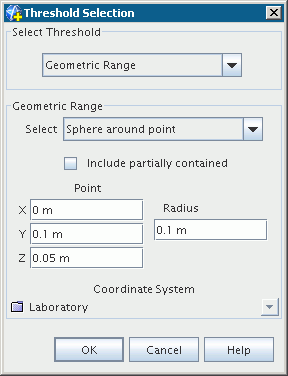
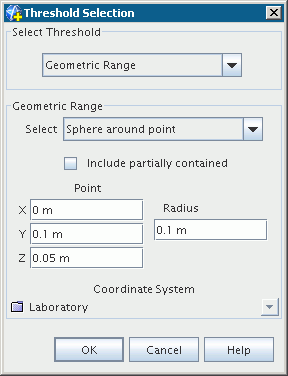
- 激活包含部分内含对象选项将选择任意部分位于球阈值范围内的实体。 如果停用此选项,此工具只会选择处于阈值范围内的实体。
-
点属性指定球阈值的中心点。 半径指定球阈值的半径,从而指定球阈值的范围。
下面提供球阈值选择选项的示例。 透明球体不会显示在图形窗口中;为了进行说明,已添加此透明球体。
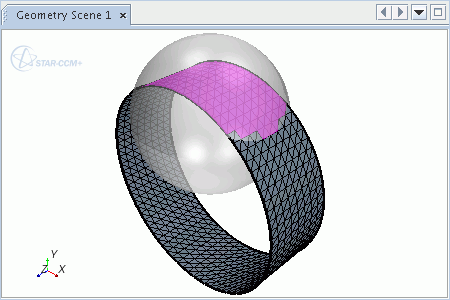
点周围的框
选项选择框阈值(通过点和半距来定义)范围内包含的实体。
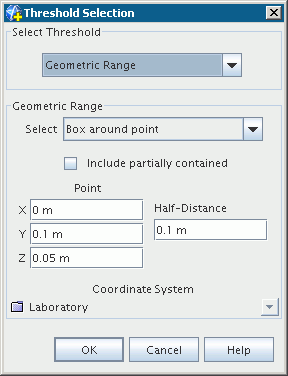
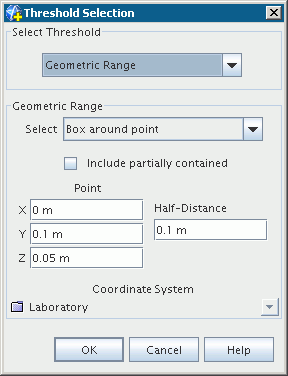
-
激活包含部分内含对象选项会选择任意部分位于框阈值范围内的实体。 如果停用此选项,此工具只会选择处于阈值范围内的实体。
点属性指定框阈值的中心点。 半距指定每个直角方向(x、y 和 z)距中心点的阈值范围。 因此,始终用作阈值的立方体由所有方向上的相同距离来定义。
下面提供框阈值选择选项的示例。 透明框不会显示在图形窗口中;为了进行说明,已添加此透明框。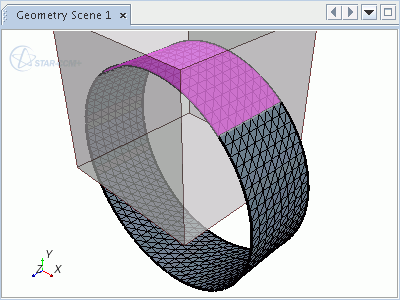
最近的 N 个面
选项选择距离指定点最近的用户自定义的面数量。 要确定最近的面,程序首先会确定每个面上距离用户自定义的点最近的点,并发现这些点之间的距离。
然后,会将最近的 N 个面标识为距离最短的前 N 个面。
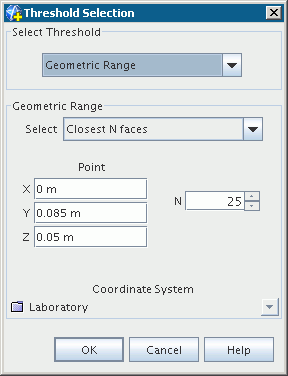
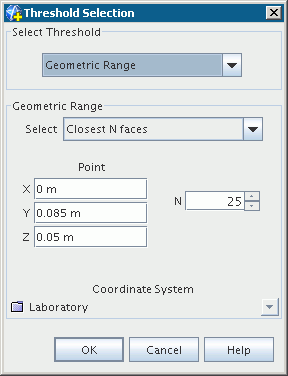
-
点属性指定阈值的参考。 N 属性指定距离指定点最近的选定面数。
下面提供选择选项的示例。 本示例展示距离用户自定义的参考点最近的 25 个面。 表示点的球体不会显示在图形窗口中;为了进行说明,已添加此球体。